RPA BANKをご覧のみなさま、こんにちは!「RPAをはじめてみようかな」と思っている(でもIT関連少々苦手、という)みなさまに向けたお気楽RPA解説連載、「さるでき流 RPAのはじめかた」、第11回をお届けしております。
…いや。もう連載間隔とか、どうでもいいじゃない。
…一期一会。そう、常にそういう気持ちでいることが大事よね。
さて!この回が掲載される頃には、夏のビッグイベント「RPA DIGITAL WORLD 2018」がボチボチ迫ってきている頃かと思います。みなさま、もう参加のお申し込みはお済みですか?
ワタシもそのイベントに向けて、密かに準備を進めている所です。…おや?プログラムの中に見当たらないですと?
場所的にはメインの会場である東京国際フォーラムのHALL Bを「スッ」と出まして、浜松町からモノレールに「スッ」と乗車、羽田空港で飛行機に「スッ」と搭乗、那覇空港に着いたらもう少し。灼熱の空の下、街角のシーサーを相手に暑いセッションを開催しているハズです。「ガウー?(RPAって知ってるー?)」「ガウー!(知らなーい!)」
…何の話でしたっけ?
そうでした。第6回から続いてきた『WinActor』シリーズ、今回が基礎編の最終回になります。今まで「メモ帳」からはじまって、「Excel」「Webブラウザ」と、着実にステップを重ねてきましたが、ここで一区切りです。基礎編の最後は今までのまとめとして、ここまで覚えたことを組み合わせて、少し実践的な(?)お仕事をコロボ君にやってもらおうと思います。
ではでは、コロボ君、準備をはじめていきますよ〜。WinActor、起動っ!
【WinActor】
WinActorの画面へようこそ!さすがにもう完璧ですね。「メイン画面」と「フローチャート画面」と「変数一覧画面」の基本3画面セット、今回もしっかり開いておきましょう。

それでは、今回の処理の流れをご紹介します。
STEP1:メモ帳に書かれている文字をコピー
STEP2:コピーした文字をTwitterに貼り付け
STEP3:とあるWebサイトの最新記事URLをコピー
STEP4:コピーしたURLをTwitterに貼り付け
STEP5:ツイート(つぶやく)
こんな感じ。「メモ帳」と「2つのWebサイト」を行ったり来たりして、『ツイート』をするロボットを作ってみよう、という内容になっております。
注:あらかじめお断りしておきますが、これはあくまで「説明用のサンプルロボット」ですから…ね?このロボットでうっかり『ツイートマシンガン』をぶっ放してしまって、気が付いたらワタシのようにシーサーくらいしか友達がいない可哀想な人になってしまったとしても(いえ、泣いていません)、当方は一切の責任を負いかねますのでくれぐれもお気を付けくださいませ。自動化ってちょっと怖いものでもあるのです。
STEP1:メモ帳に書かれている文字をコピー
それでは始めていきましょう!まずはメモ帳をイジります。事前準備として、「新着記事を公開しました!」と書いたファイルをデスクトップ辺りに保存しておいてください。(最後にスペースを1文字分入れておくとGOODです)

WinActorのメイン画面から、「ターゲット選択ボタン」を押してメモ帳を選択、記録モードを「エミュレ−ション」にしたら、「記録開始ボタン」をポチッとな。
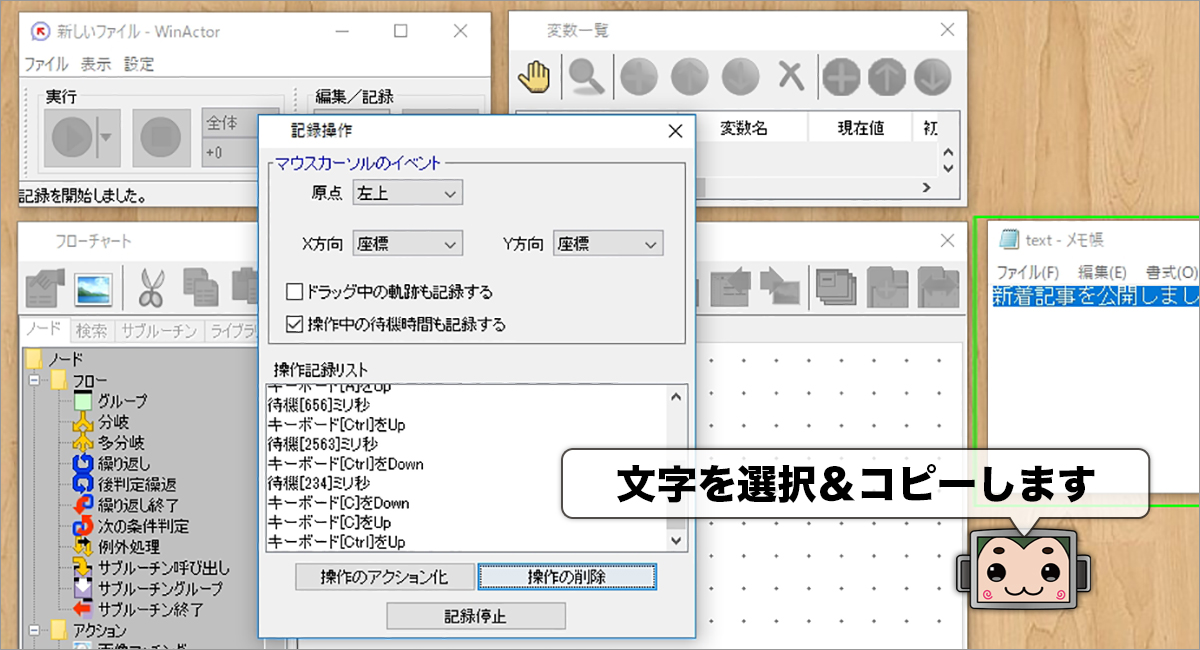
操作的には「行頭でマウスをクリックして」「Ctrl + A(全体選択)」「Ctrl + C(コピー)」でOKです。操作を記録したら「操作のアクション化ボタン」をクリック。出来上がった「エミュレーション」アクションをシナリオの中に組み込みます。(「ちょっと説明が急!」と思った方は、第7回でじっくりお話ししていますので、そちらをどうぞ)
STEP2:コピーした文字をTwitterに貼り付け
次に、Webブラウザを立ち上げて、TwitterのWebサイトを開きましょう。「ツイート欄」に、今コピーしてきた文字を貼り付けます。
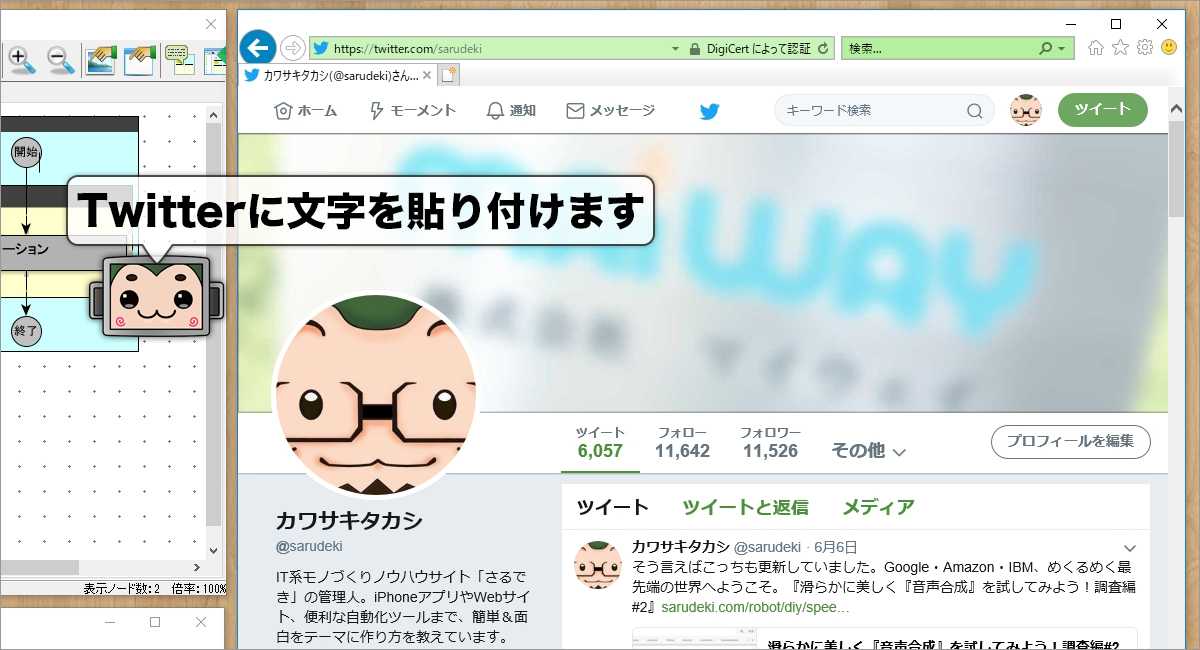
ちなみに、Twitterが「タイムライン」の画面ではなく、「プロフィール」の画面になっていますね。実はこれにはちょっとした理由がありまして。(いえ、ワタシのプロフィールを見てもらおうとか、そういう理由ではなく。…ほ、ホントですよ?)
これから、「画像マッチング(ターゲット選択)」の設定を行うのですが、このターゲット選択機能、「どこの画面を操作するのか」ということを判別するための「キー情報」として、『画面名』を保持する仕組みになっています。
Webブラウザの場合、画面名は「タイトルタグ」内に書かれている「Webページのタイトル」が設定されるのですが。最近のWebサイトって、なんとこのページタイトルを、『動的に(リアルタイムに)』変更するものがあるのです。
そうなんです。困ったことに、Twitterのタイムラインの画面も、『新着ツイートの数』をページタイトル上で動的に表示しているのですね。
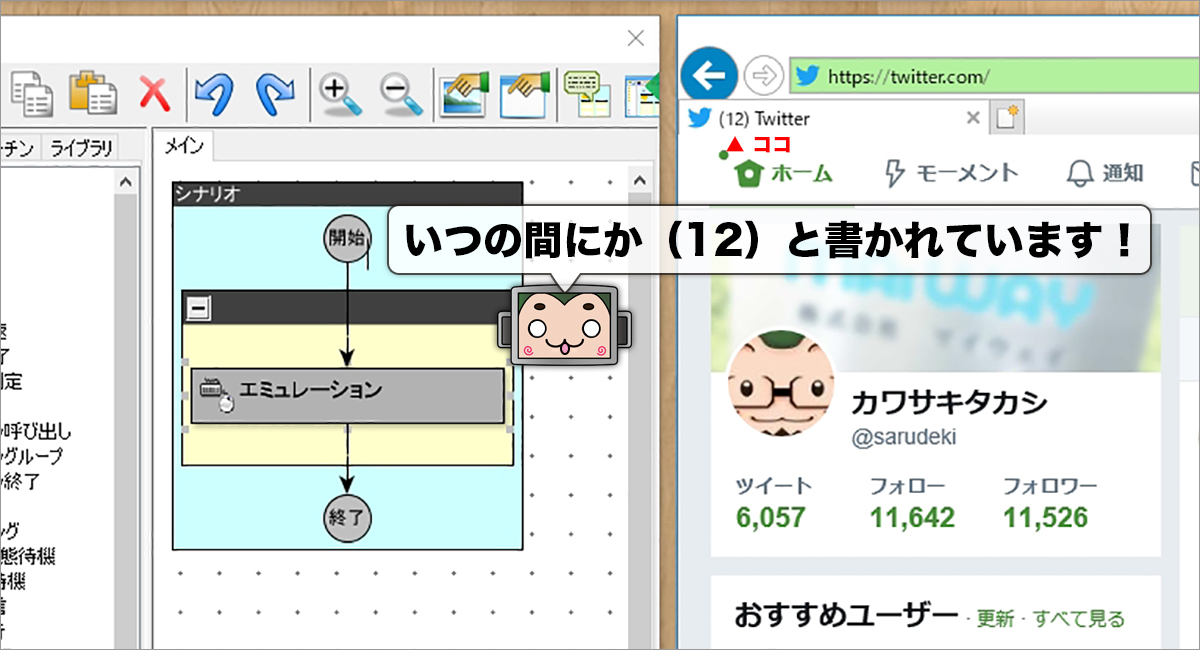
このような画面の場合、「ターゲット選択をしたときの画面名」と「実行するときの画面名」が変わってしまうことで、『対象の画面が見つからなくて処理が落ちる』という現象が起こります。ですので、動的にタイトルが切り替わらないプロフィールの画面を使ったほうが安全、ということになるのです。
では、そんな細かい注意事項も踏まえた上で、「画像マッチング」アクションをシナリオに追加しましょう。設置ができたら、「プロパティ画面」を開いて、プロフィール画面の右上にある「ツイート」ボタンを「左クリック」するよう設定します。(画像マッチングについての細かい解説は、前回第10回をどうぞ)
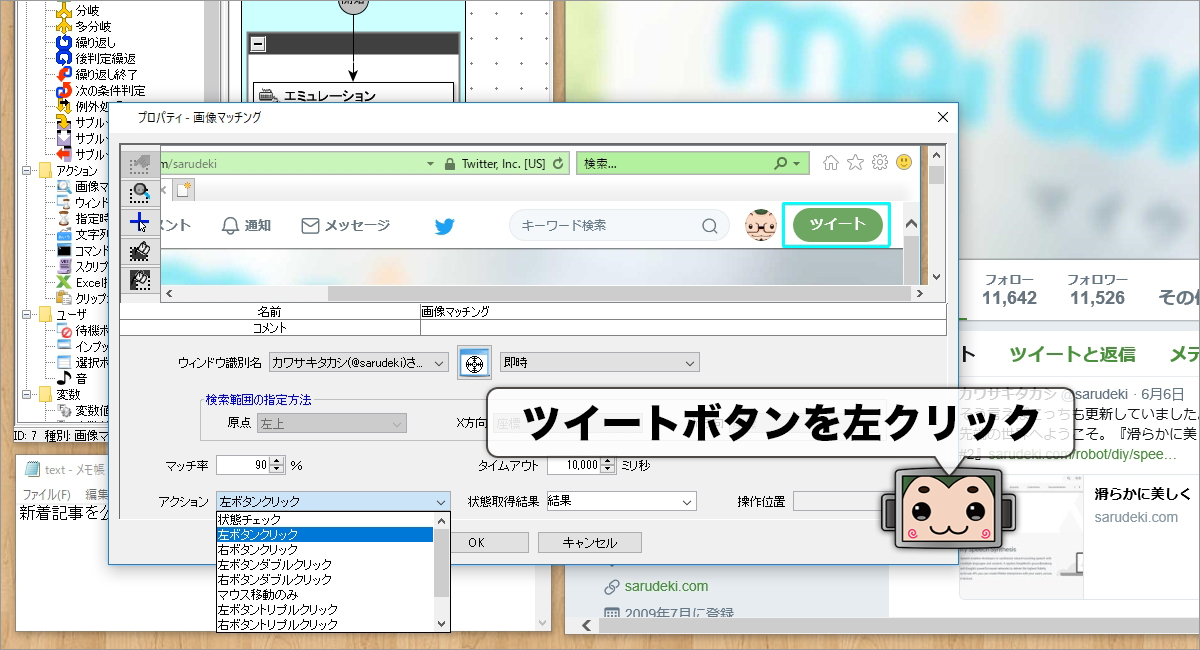
表示されたツイート欄は既に『編集可能状態』になっていますので、WinActorを「エミュレーション」モードに切り替えて、「Ctrl + V(貼り付け)」の操作を記録します。
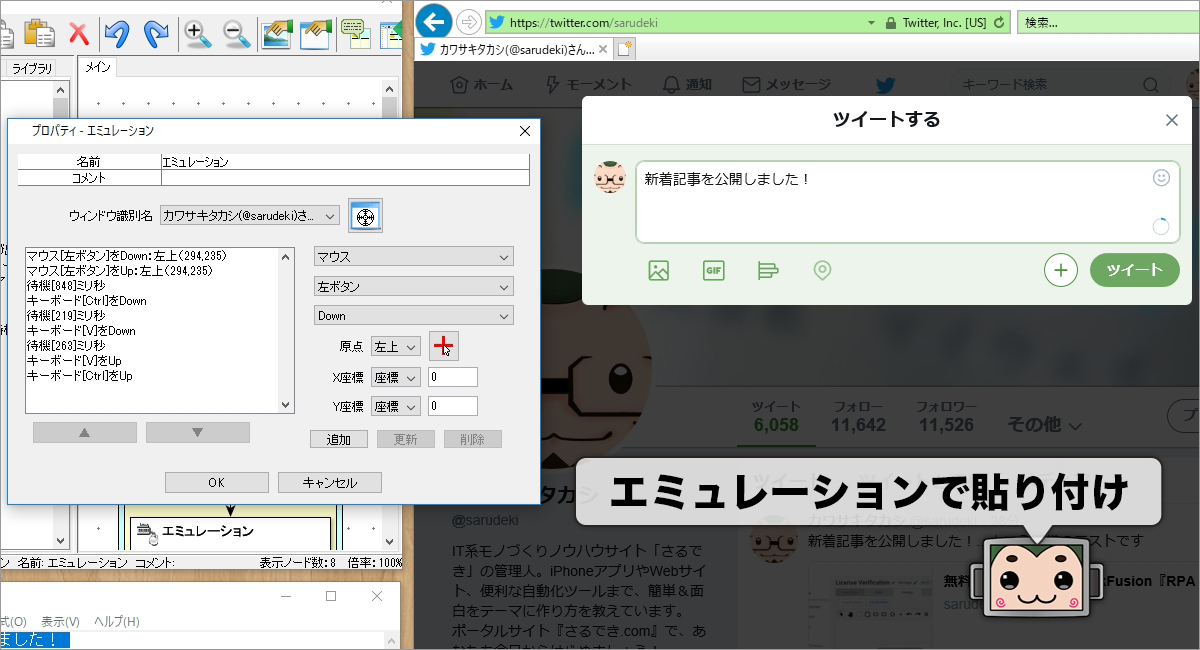
STEP3:とあるWebサイトの最新記事URLをコピー
さて、Twitter上ではまだツイートの内容を作り途中ですが、ここでもうひとつのWebサイトに移動します。効率だけで言ったら、こうしてアチコチ移動するのは望ましくないかもしれませんが…、「こんなガチャガチャな動きでも大丈夫!」という実験だと思ってくださいね。
では、移動しましょう。移動先のWebサイトはこちら。
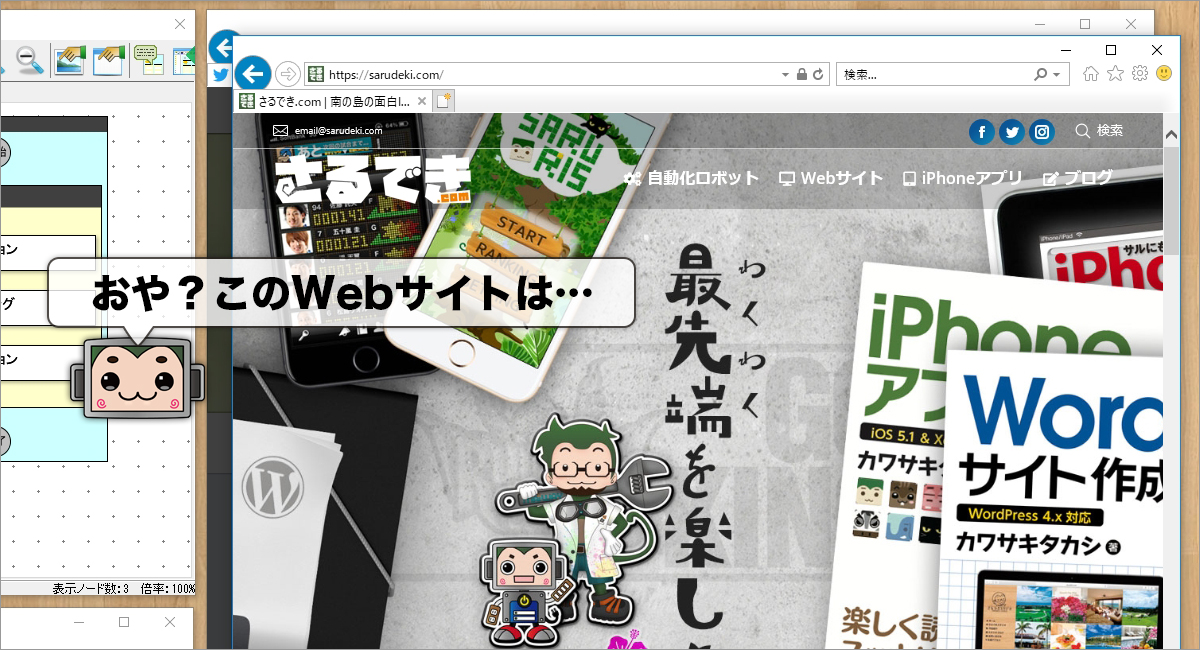
(おや?どこかで見たことがあるぞ。と思ったそこのアナタ!超ステキっ!そう!我らが『さるでき.com』です。ようこそいらっしゃいました!どうぞごゆるりとお寛ぎくださいませー)
…コホン。こちらのWebサイトの新着記事のURLをコピーして、作りかけになっているツイートを完成させることにしましょう。
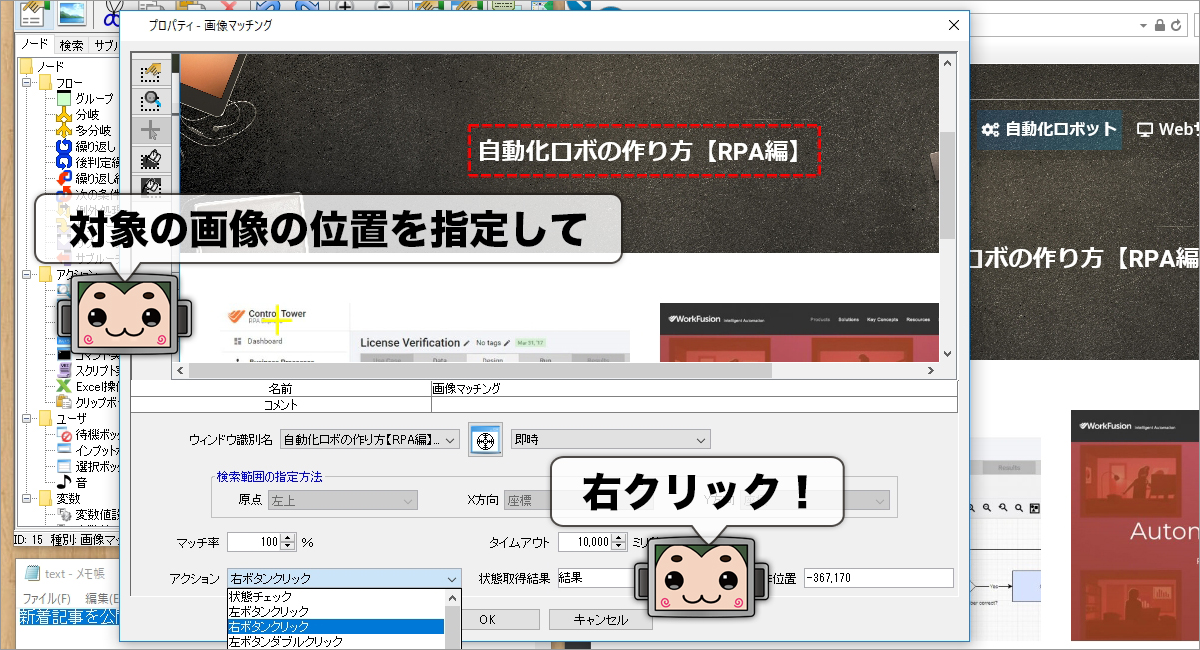
ここでは、「画像マッチング」を使って新着記事の『アイキャッチ画像』の位置を特定した上で、『右クリック』をするようアクションを設定します。
Webブラウザ上、画像の上で右クリックをすると『ポップアップメニュー』が表示されますよね。このポップアップメニュー、都合が良いことに「キーボードで選択」をすることができるようになっていまして。
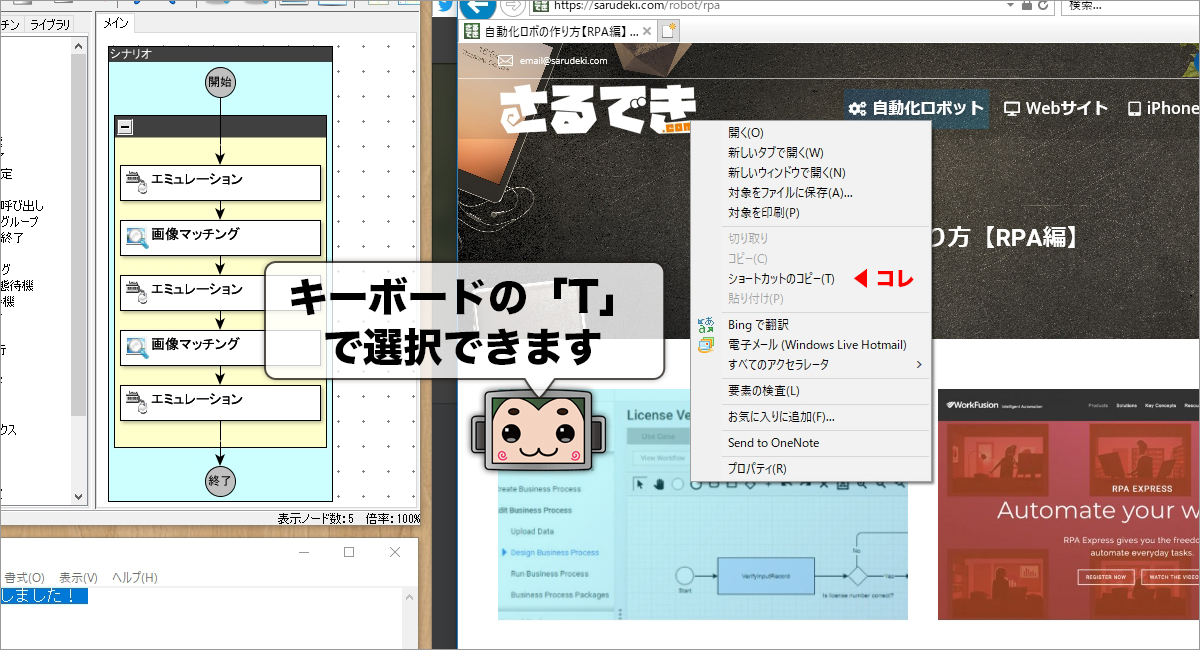
「エミュレーション」モードで、キーボードの「T」を押すよう設定してみましょう。これで、ポップアップメニューの「ショートカットのコピー(T)」が選択、実行されて、URLがコピーされます。
STEP4:コピーしたURLをTwitterに貼り付け
URLのコピーができましたので、Twitterの画面に戻ります。先程メモ帳からコピペした文字の後ろに、URLを貼り付けましょう。

「画像マッチング」で「ツイート欄」を「左クリック」して、ツイート欄を編集可能状態に切り替え、「エミュレーション」モードで「Ctrl + V」を設定して、コピーしてきた新着記事のURLを貼り付けます。
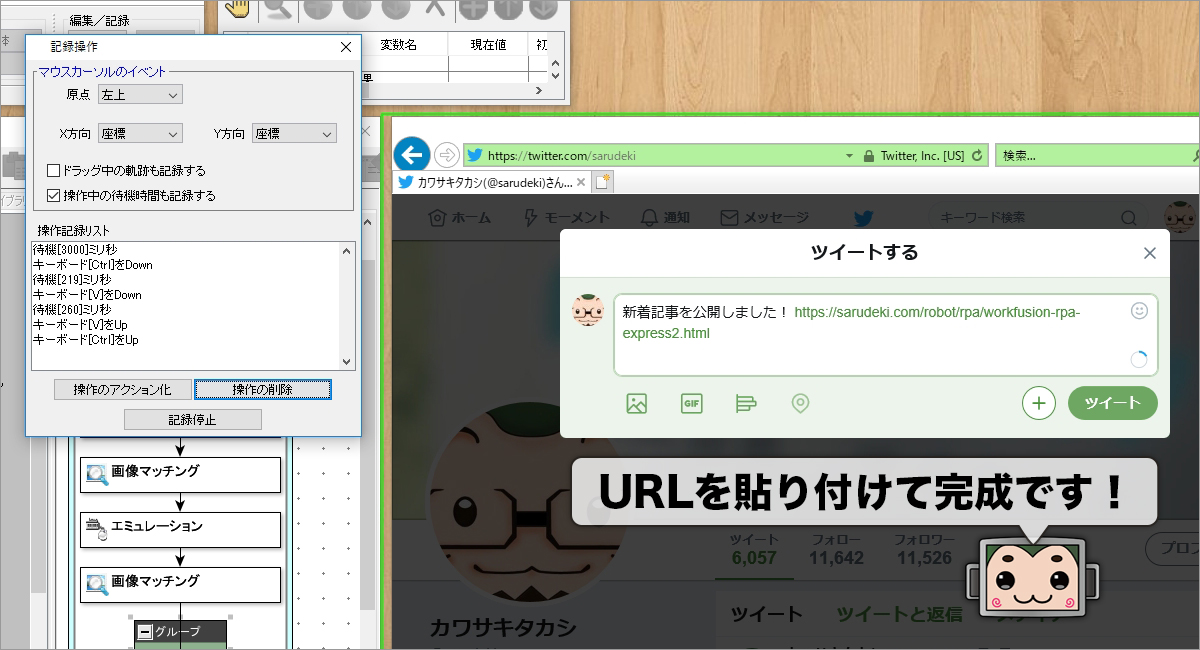
STEP5:ツイート(つぶやく)
ツイートの内容が準備できましたので、最後に『ツイートボタン』をポチッと押す設定を行いましょう。どうすればいいかは…もうバッチリですね!「画像マッチング」でツイートボタンを選んで、「左クリック」で出来上がりです。
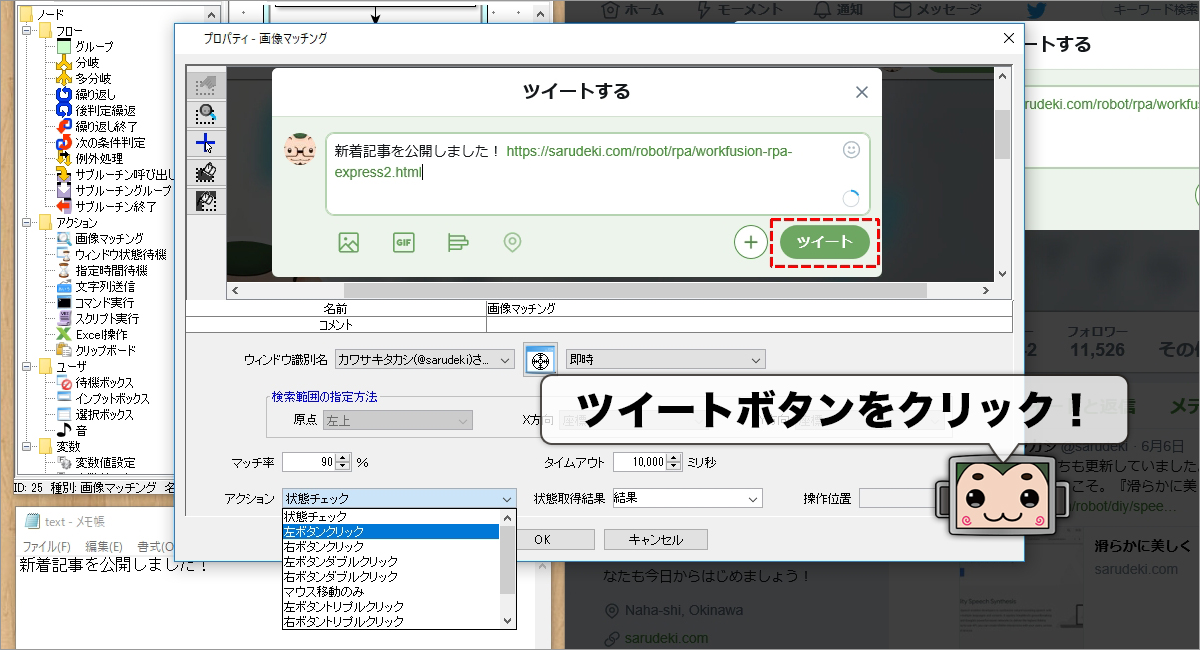
よーし!それではコロボ君!つぶやいちゃってくださいな。シナリオ実行っ!
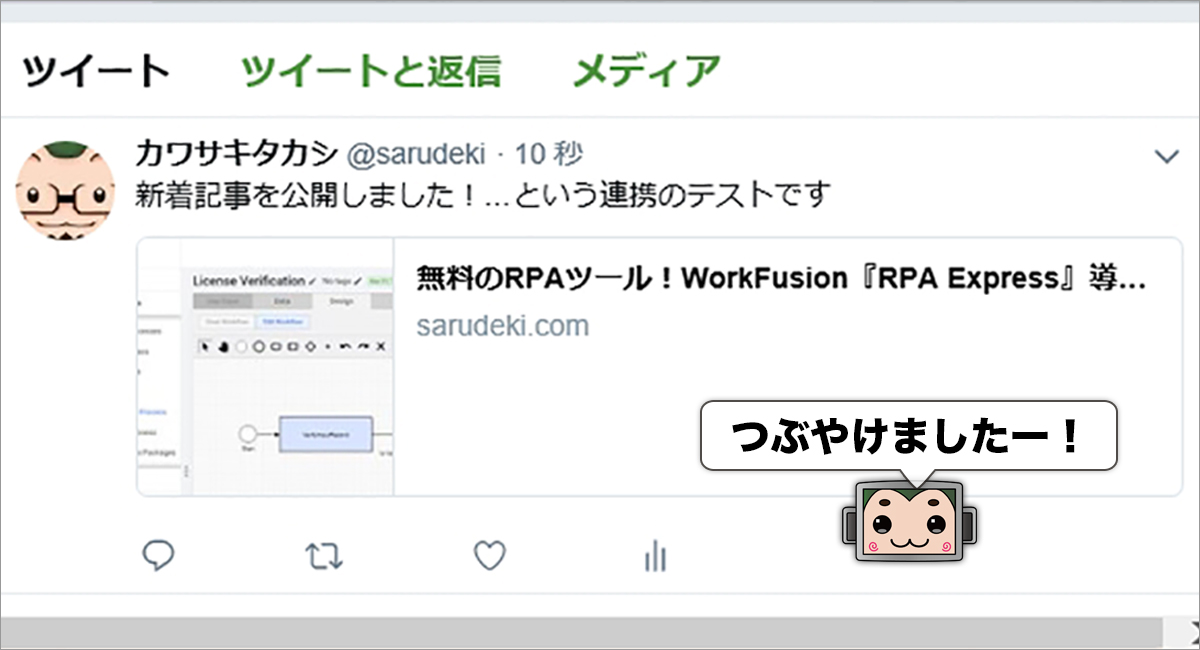
できましたー!画面を行ったり来たり、まるで本当に人間が処理しているような、可愛らしい動きをしてツイートが行われました。よしよしコロボ君、よく頑張りましたね!
【今回のまとめ】
「WinActor」を使った『ツイートロボ』、いかがでしたか?
今回はメモ帳から文字を持ってきましたが、これをExcelにすることで、「もっと複雑な内容」かつ「大量なツイート」を『全自動』で行うこともできます。
おお!スゲェ!超便利!…なのですが。最初にお話したとおり、こういうロボットは慎重に扱わないといけません。うっかり実行して気付いた時には大惨事、なんてことが起こらないとも限りませんので…(ほら、例の汎用人型決戦兵器もよく制御不能になっているでしょう?)。一応そんな理由もあって、今回はExcelを使わないバージョンでお届けしました。
さて!ということで「WinActor」の基礎編はこれにて一旦終了です。みなさまおつかれさまでした!
それにしても、「BizRobo!」とは全然違いましたね〜。ワタシ個人としては、「キッチリステップを組むことさえできれば安定感抜群のBizRobo!」と「小回りがきく設定ツールでゴリゴリシナリオが組めるWinActor」という印象でした。これからまだまだバージョンアップが続くと思いますので、お互いがどう成長していくのかとっても楽しみです。
ではこれにて第2クール終了、次回からまた新しいツールに挑戦します。次のツールも、今まで見てきた「BizRobo!」や「WinActor」と同様に、イジってバラして楽しく使ってみることにしましょう。
それでは、どんなツールが登場するのか、次回をお楽しみに!(例によって)公開日が遅れていそうな場合は、(例によって)ワタシがツールを使いこなせていない可能性が(とっても)高いと思われます。そんな時は沖縄の空に向かってそっとエールを。よろしくお願いしまーす!

